10年以上前の古いパソコンをChromeOS Flexを使い活用しようという話です。

部屋の大掃除をしていたら、古めのノートパソコンが発掘されました。

ThinkPad R61、15年前である2007年に発売開始されたWindowsXP世代のノートパソコンです。
7世代ならともかく、XP世代のPCを今更予算かけるのは……という時に、GoogleがChromeOSを配布していたのを思い出しました。これを使って、15年前のPCの活用を試みます。
◆必要なもの

ChromeOSのインストールには、専用のインストール用USBメモリを作成する必要があります。
そこで
①USBメモリ(16GB~)
②インストール用のUSBメモリを作成する別のパソコン
③Google Chrome
以上の3つが必要となります。
USBメモリは16GB程度あれば余裕なので、ダイレックスとかの量販店で売ってる安売りUSBメモリを確保してください。
◆インストール用のUSBメモリ作成
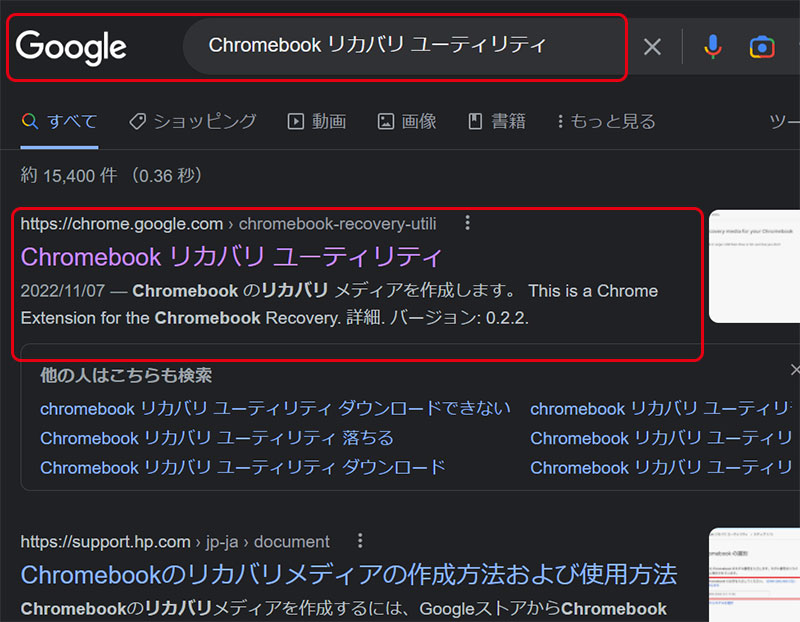
まず、GoogleChromeの拡張機能を導入する必要があります。
Googleで「Chromebook リカバリユーティリティ」で検索してください。1件目に出てくる「chrome.google.com/webstore/…」が正解なのでこれをクリックしてください。
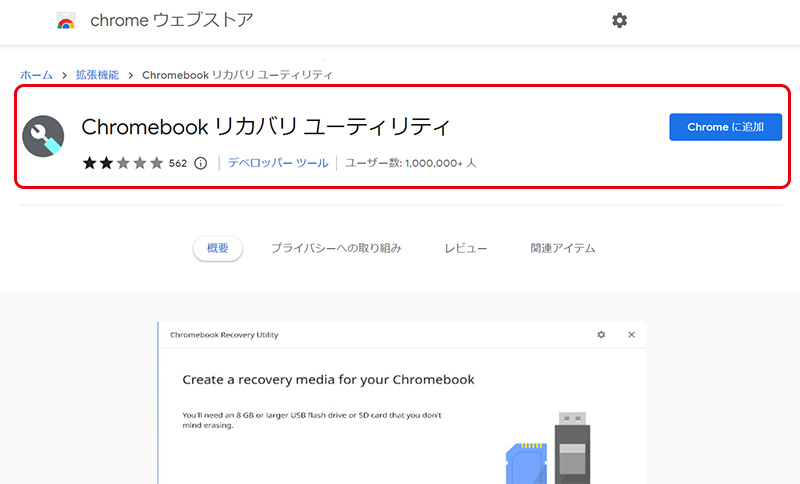
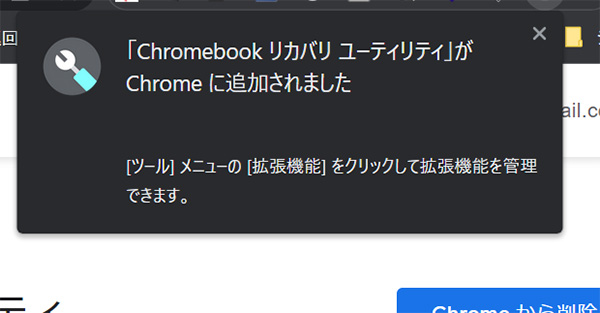
「Chromeに追加」ボタンを押し、拡張機能を追加します。
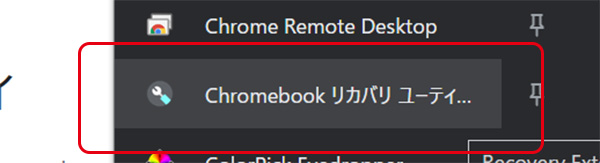
ブラウザの拡張機能から「Chromebook リカバリユーティリティ」をクリックします。
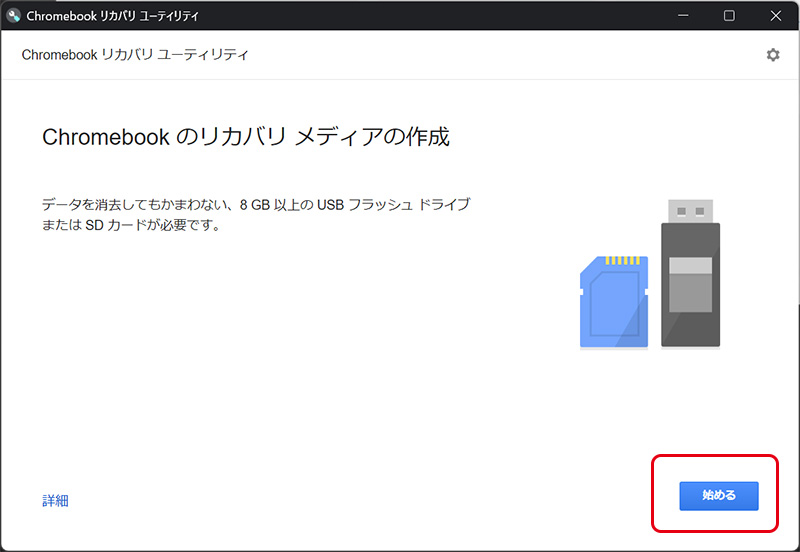
リカバリユーティリティが起動します。「始める」を押してください。

「リストから戻るを選択」をクリック
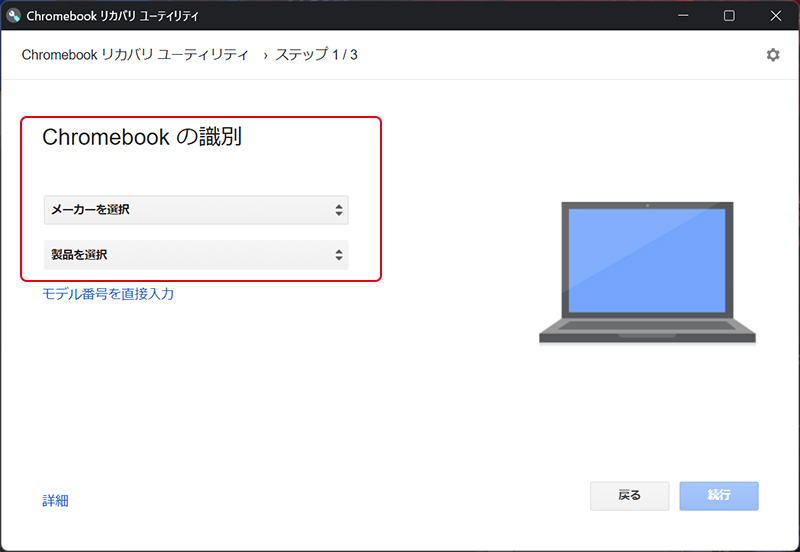
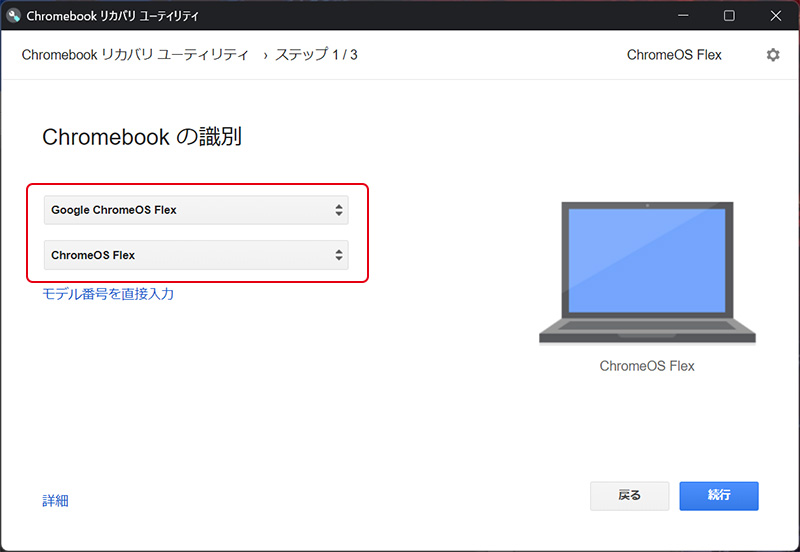
メーカーを選択 → Google ChromeOS Flex
製品を選択 → ChromeOS Flex
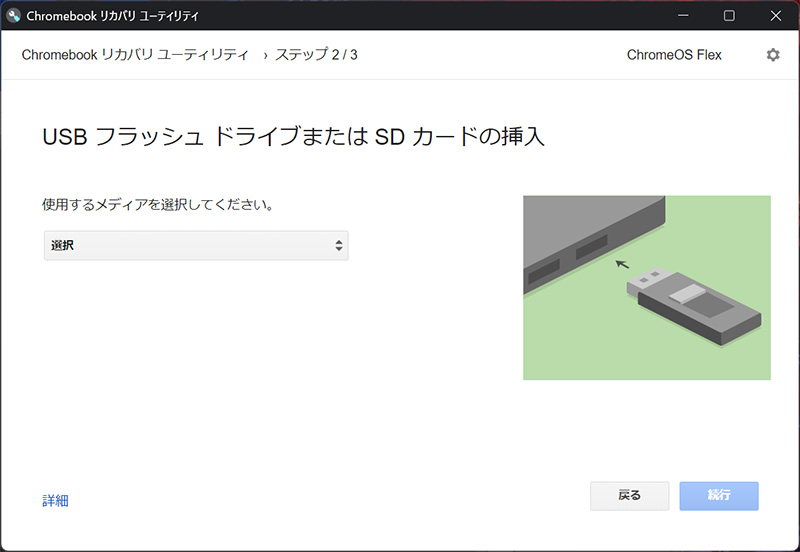
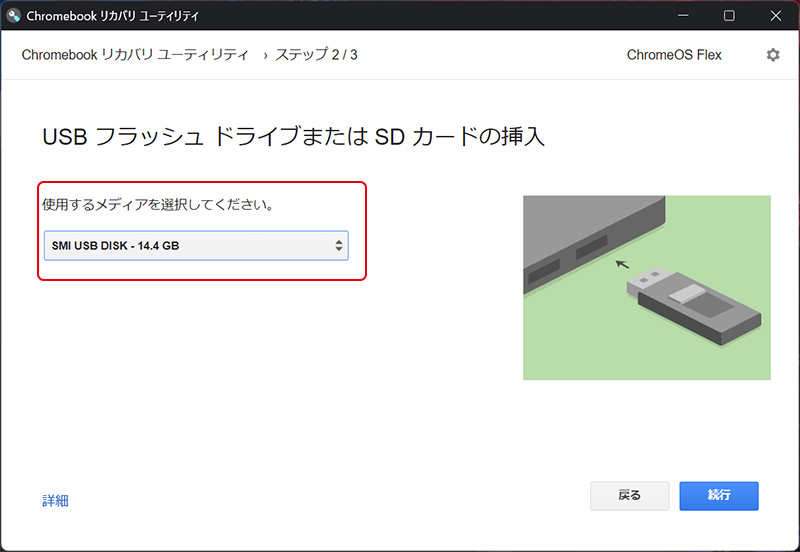
USBメモリを指し、選択してください。
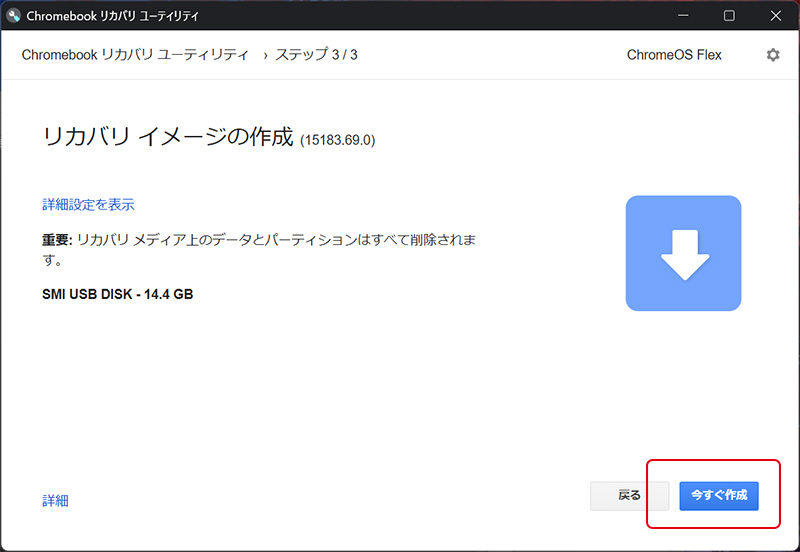
「今すぐ作成」をクリック。USBメモリの中身はすべて削除されるので注意してください。
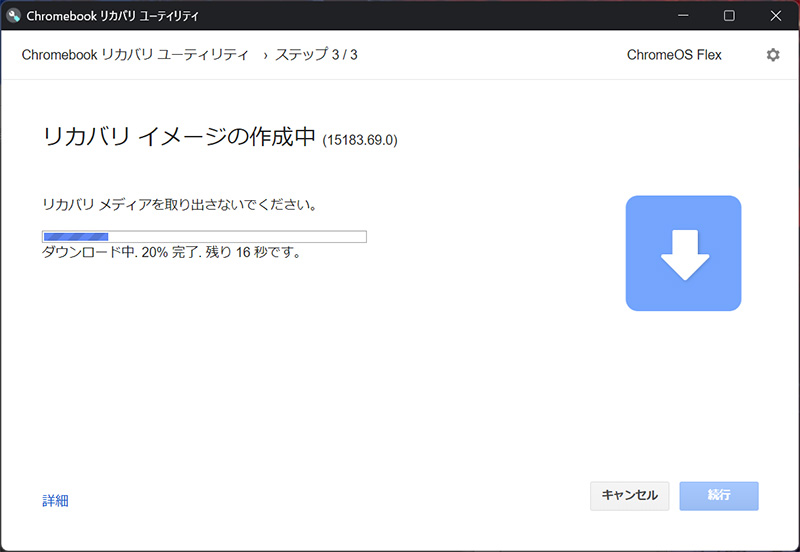
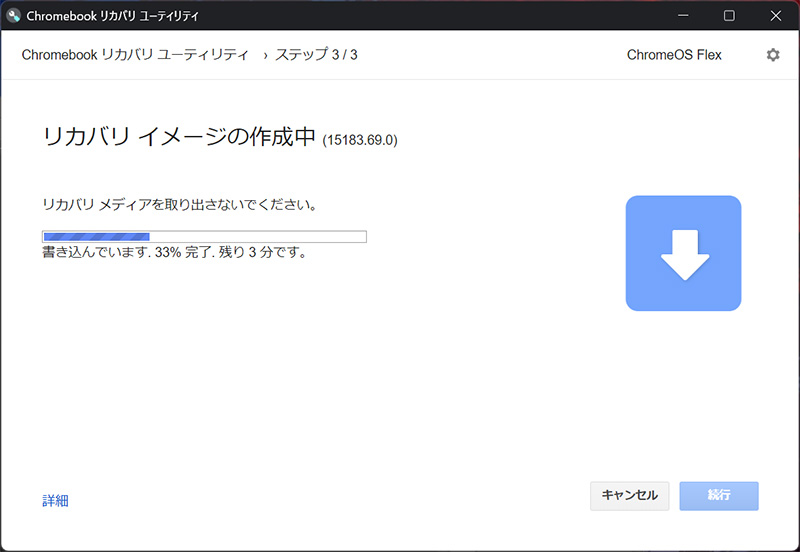

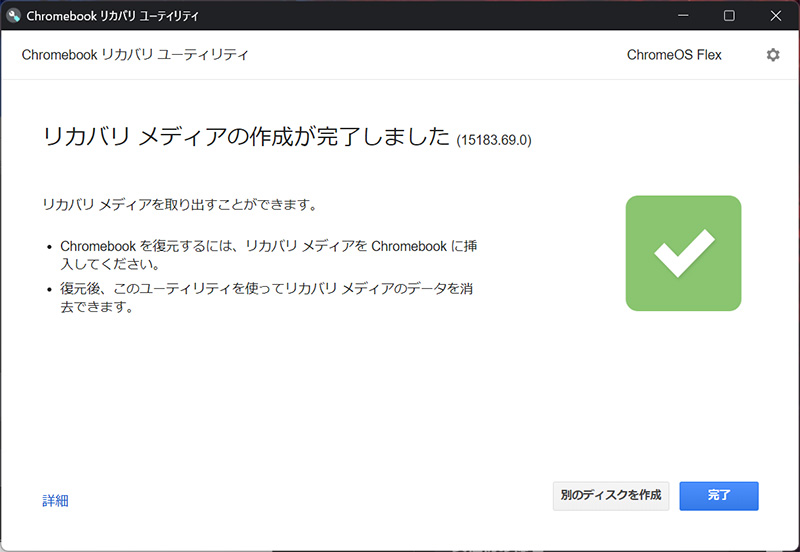
リカバリメディアの作成が終わったら、「完了」をクリックしてメモリを取り出してください。
◆ChromeOS Flexのインストール

ここからは実際にインストールを行います。
USBメモリから起動しての「お試し」もできますが、やはりインストールすると快適さが段違いなので今回はそのままインストールします。PCの中身は初期化されますので、事前に必要なデータのバックアップをとっておいてください。

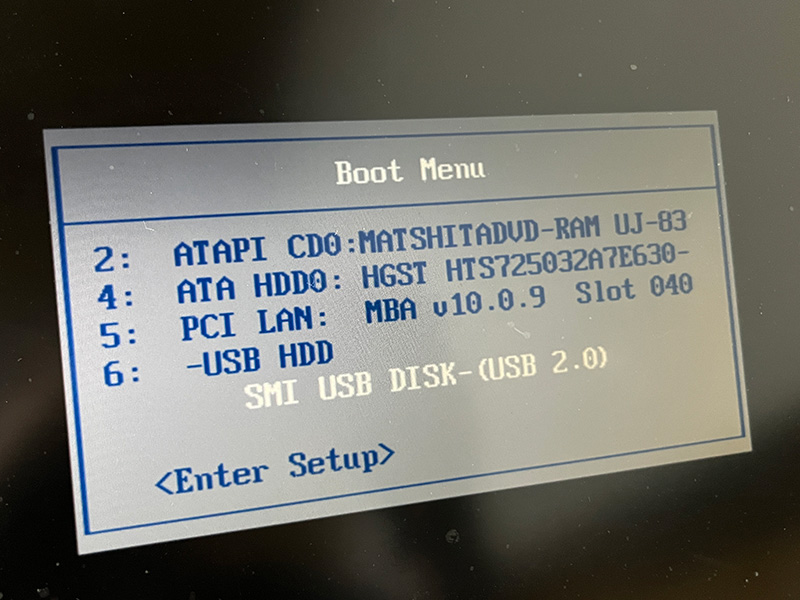
ChromeOS Flexを導入したいPCにUSBメモリを挿し、USBメモリから起動します。
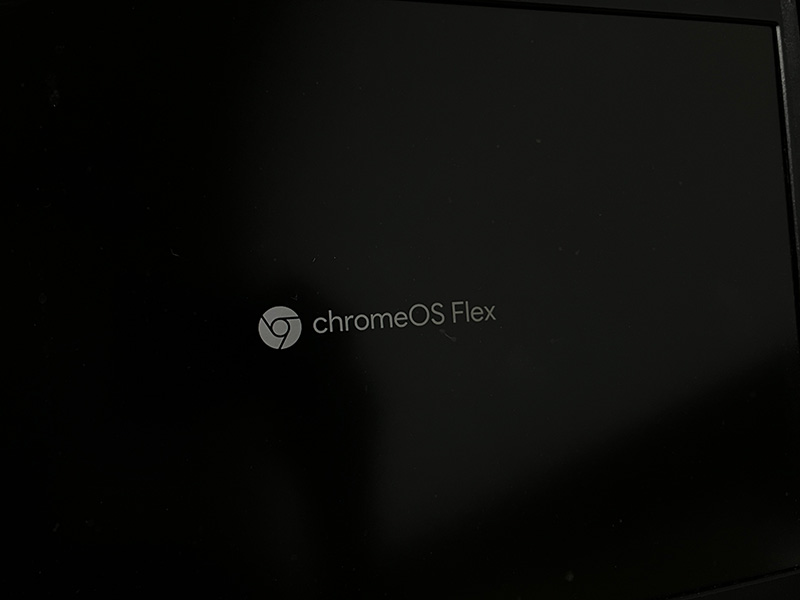
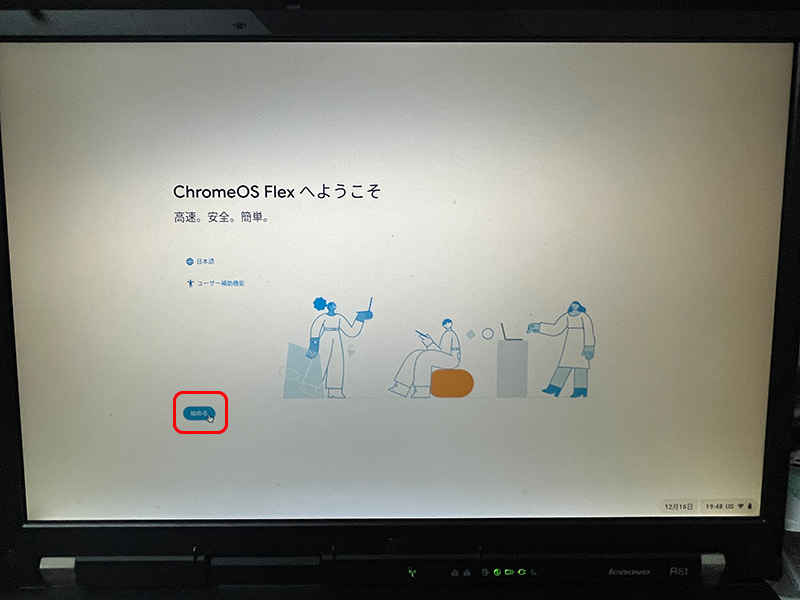
ChromeOS Flexが起動したら、「始める」をクリックします。

もし英語だった場合は、「English (United States)」をクリックしてください。

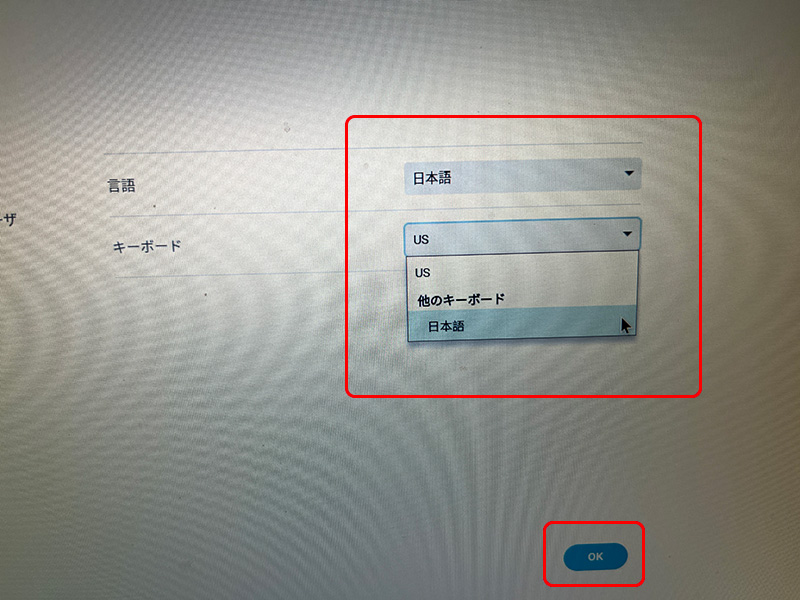
「言語」と「キーボード」の両方を日本語にしてください。
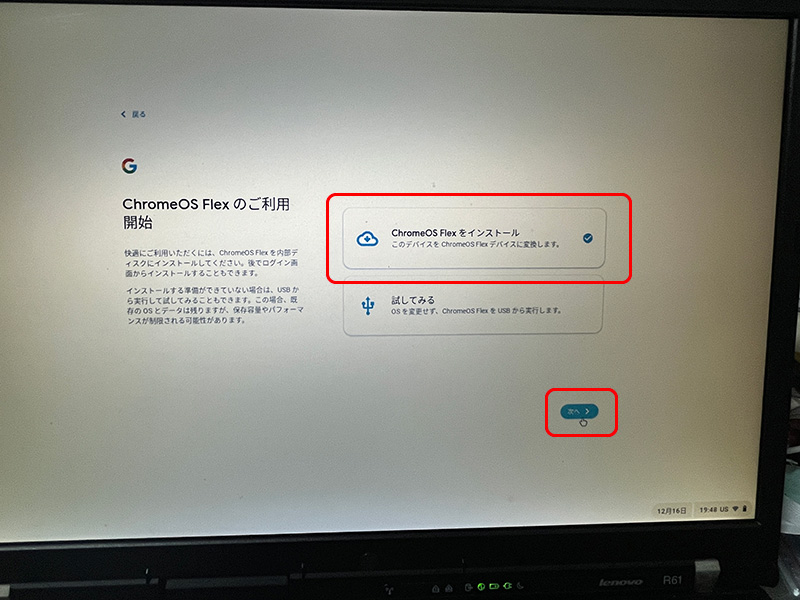
「ChromeOS Flexをインストール」を選択して、「次へ」をクリックします。
※基本的には「大抵のPC」では普通に動きますが、MacBookやSurfaceなどのちょっとクセがある本体に導入する場合は「試してみる」でUSBメモリから起動し、ネットワークやサウンドがちゃんと動くか確かめるのも安全策です。
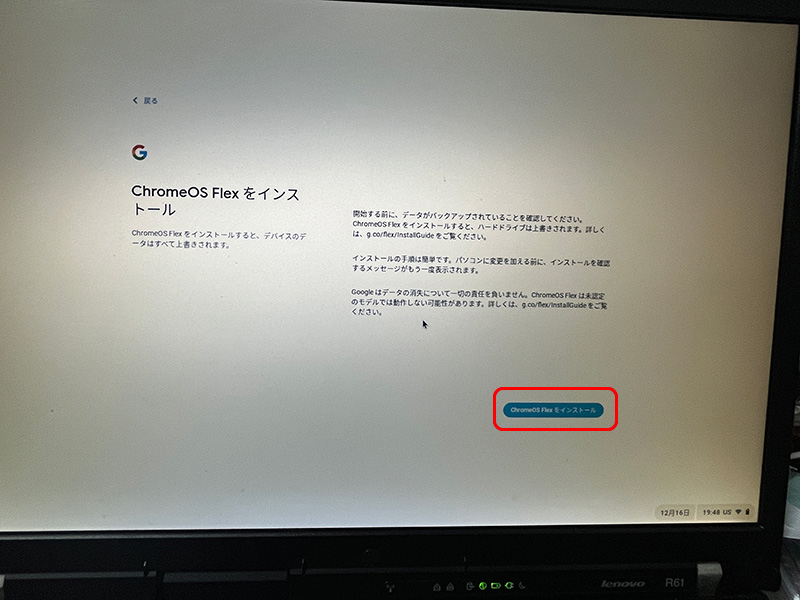
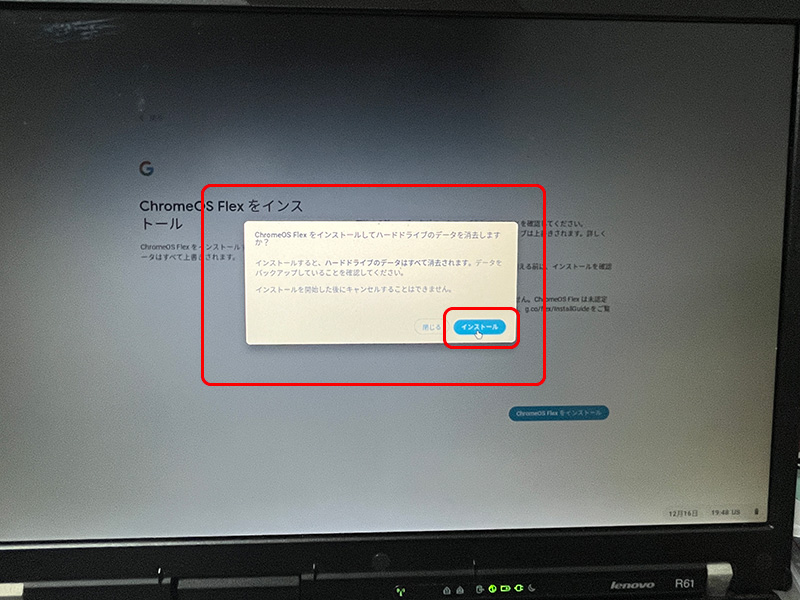
「インストール」をクリックしてください。ここら後には引けません。
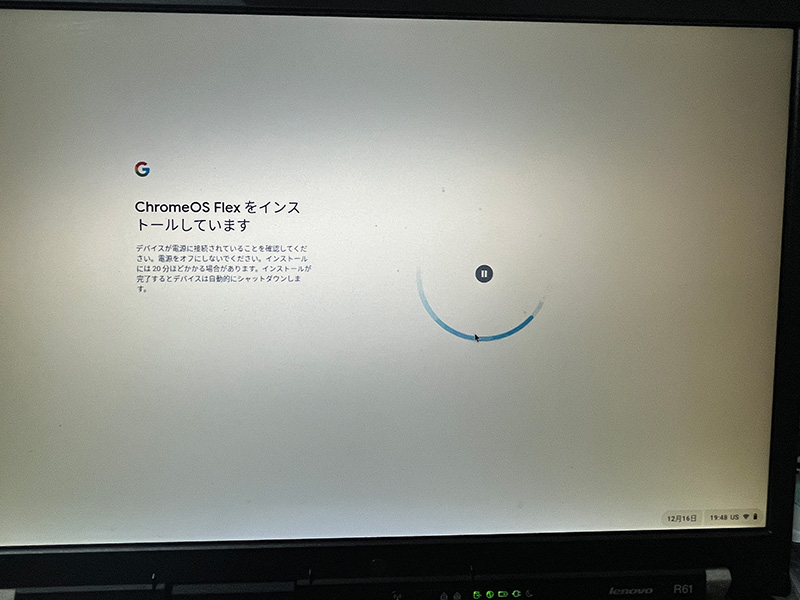
インストールが開始します。
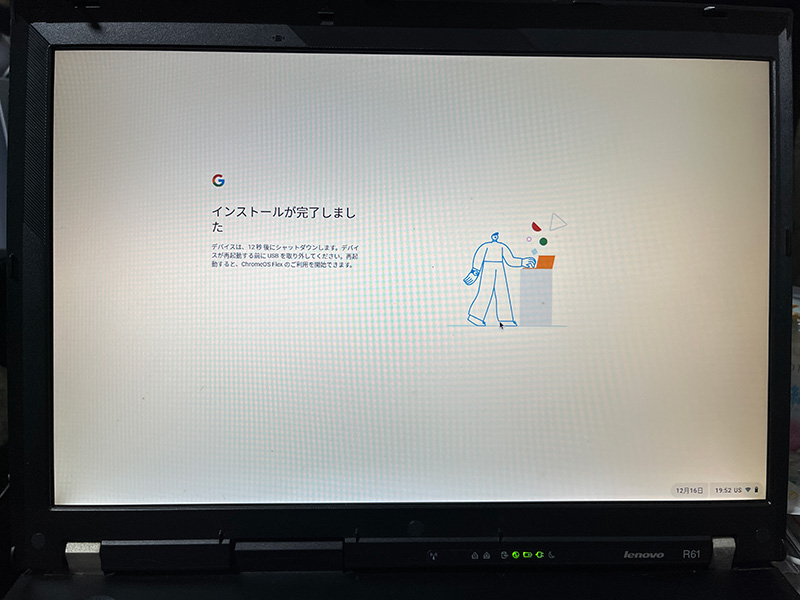
インストールが完了したら自動的にシャットダウンします。シャットダウンしたらUSBメモリを抜いてください。
Core2Duo + HDD世代のパソコンであっても5分くらいで終わりますが、30分くらい放置しても反応がない時は再起動して最初から試してみてください。
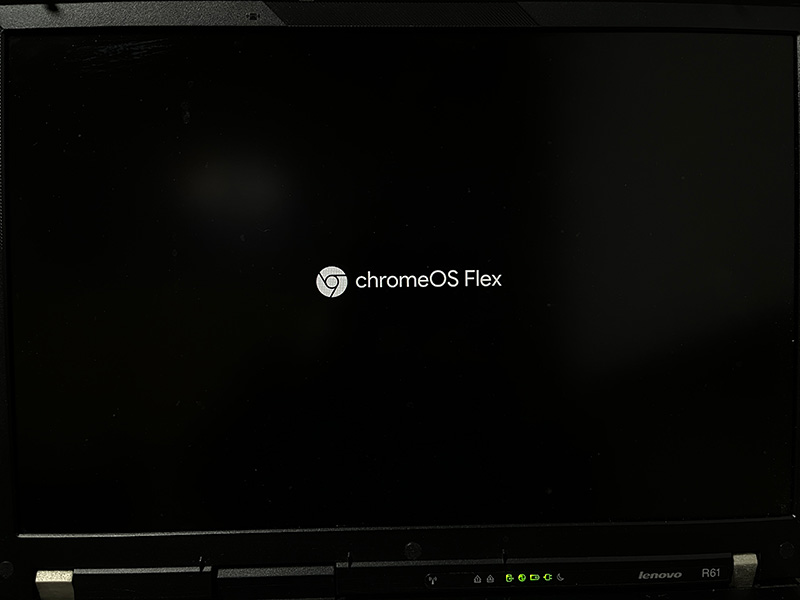
ハードディスク/SSDからchromeOS Flexが起動します。


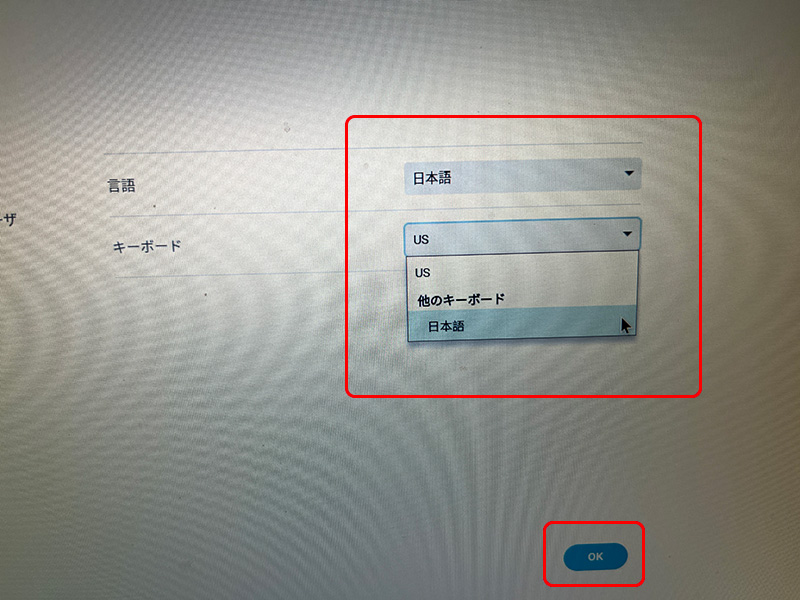
もし英語だった場合は前と同じ。
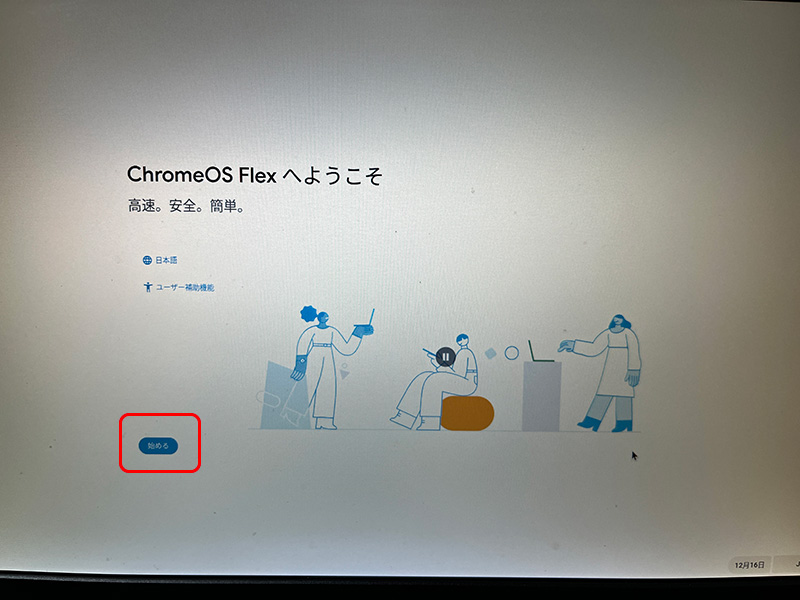
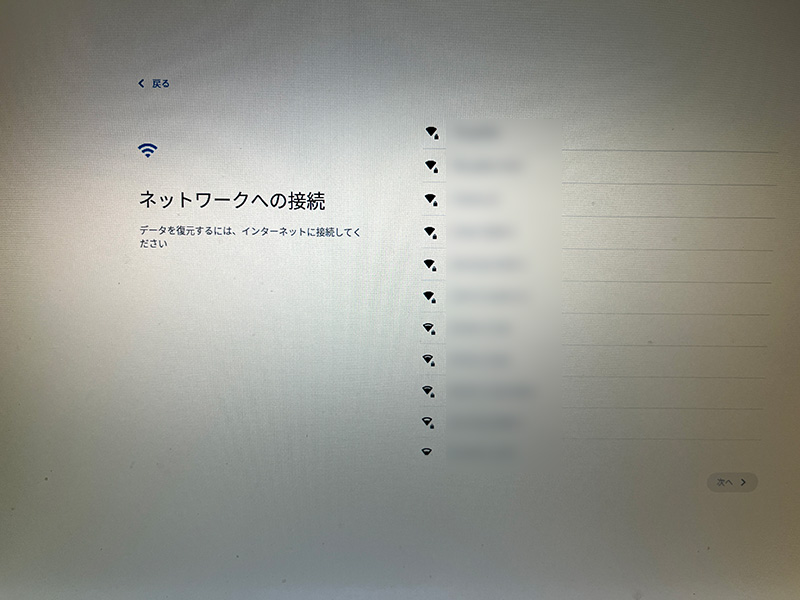
接続するネットワークを選択します。(無線おすすめ)
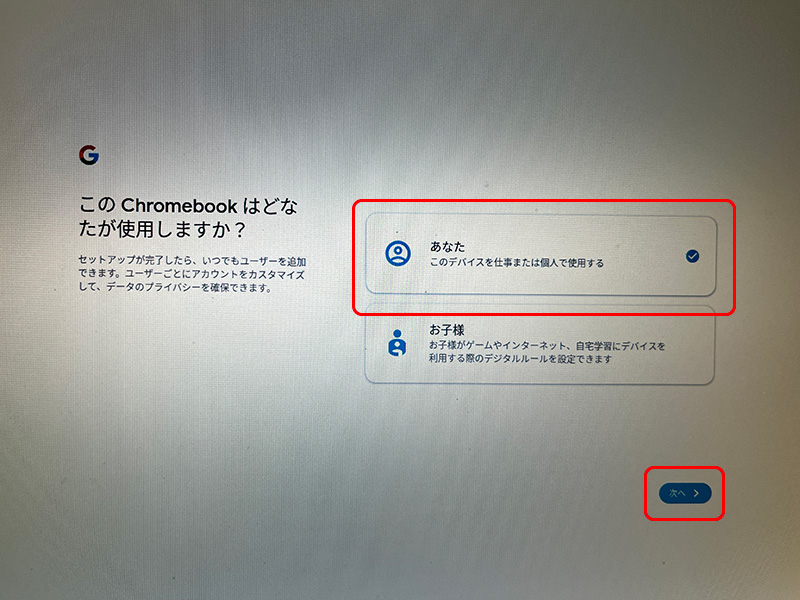
「あなた」を選択して次へ。
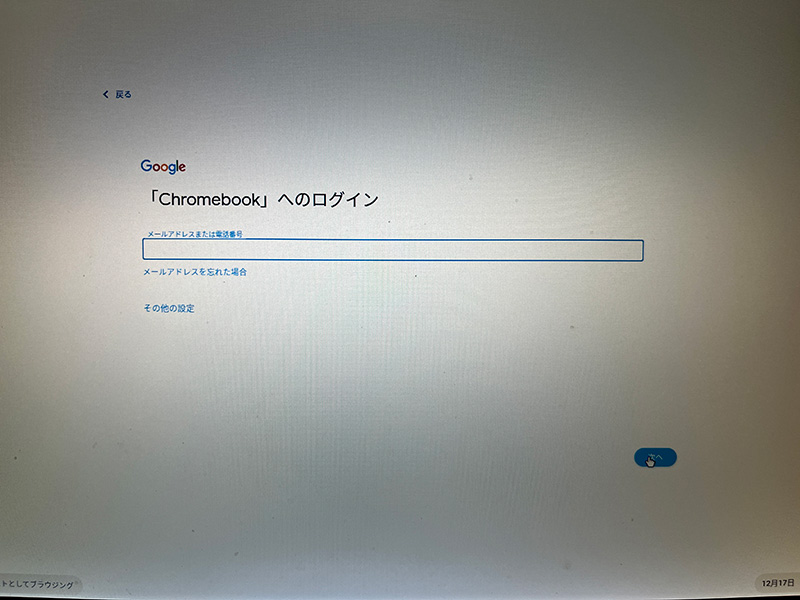
Googleアカウントを設定します。
以下は利用規約や設定に関する質問が続きますが、基本的にはそのままデフォルトで進めて問題ありません。
セキュリティやプライバシーで気になる人は内容をよく確認して判断してください。
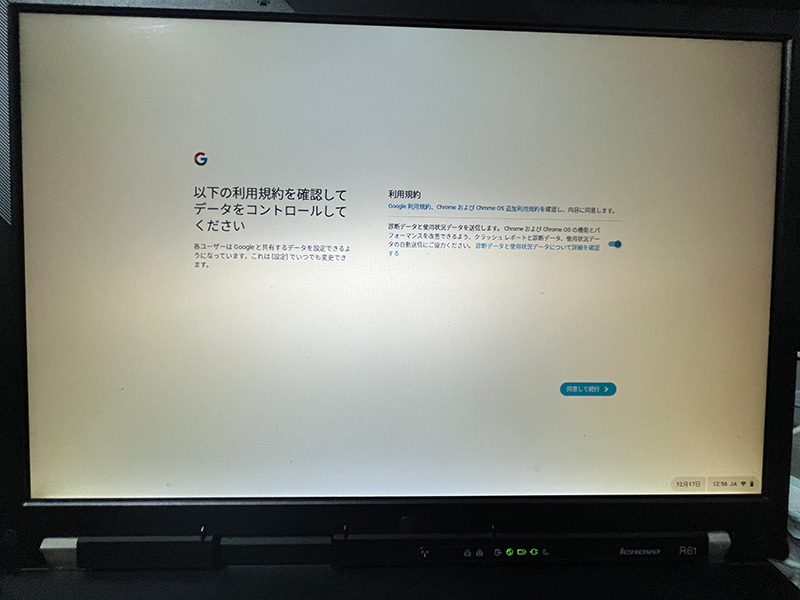
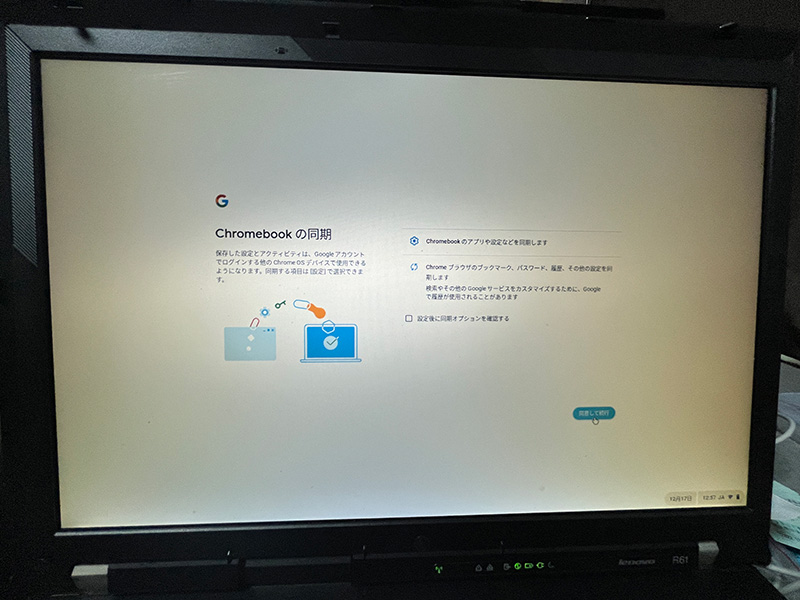
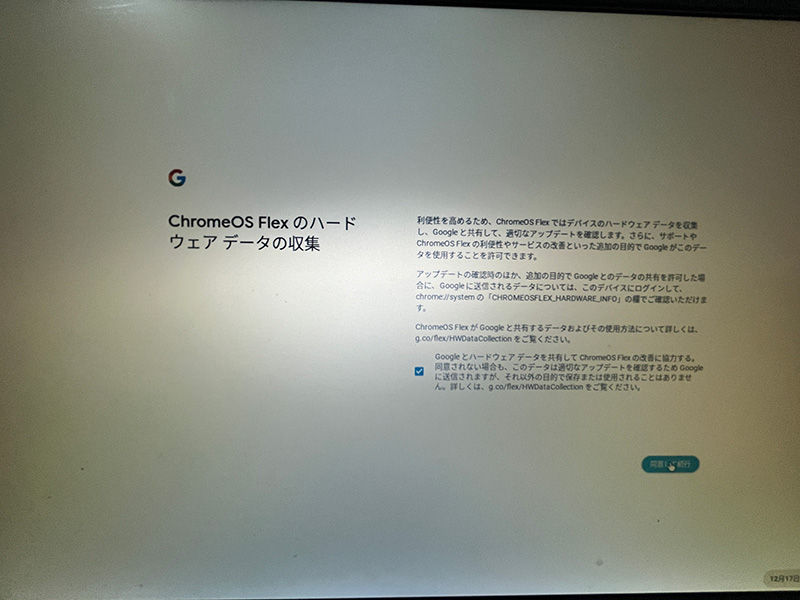
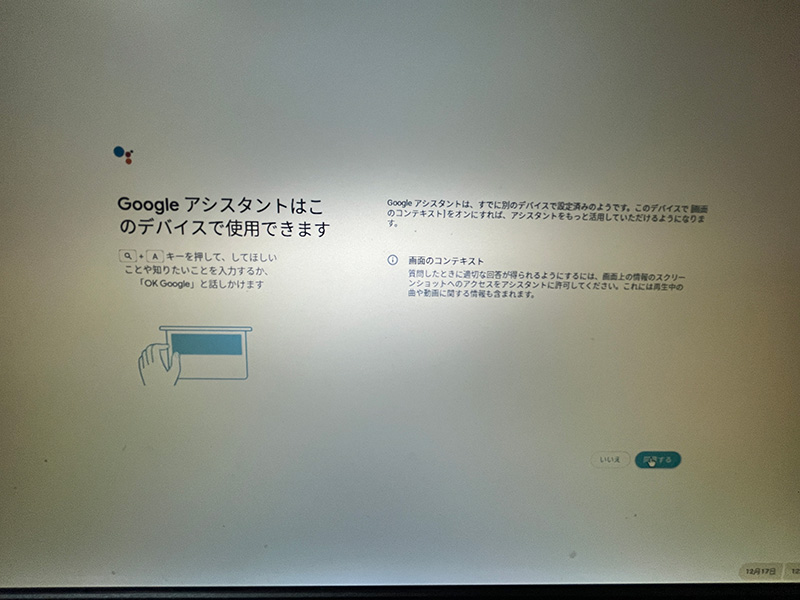
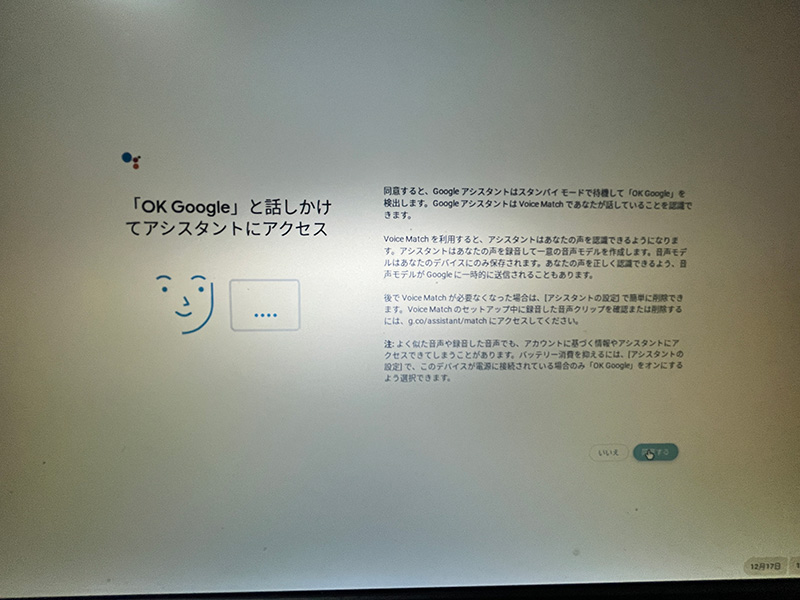
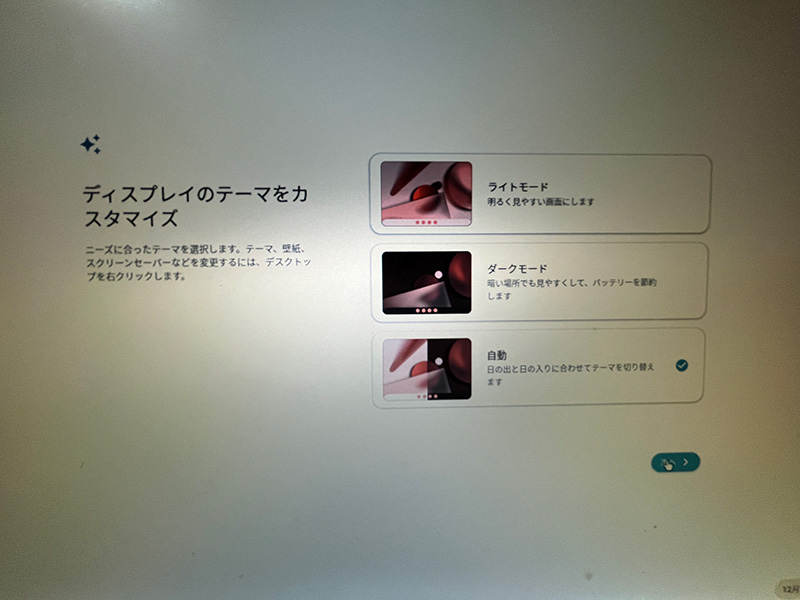
最後に、ディスプレイのテーマを選択します。「自動」をオススメしますが、お好みで良いでしょう。
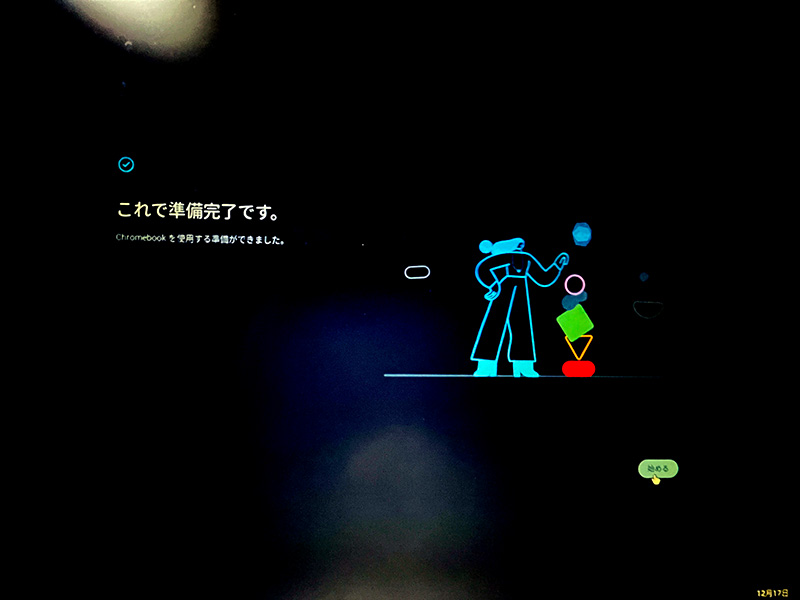
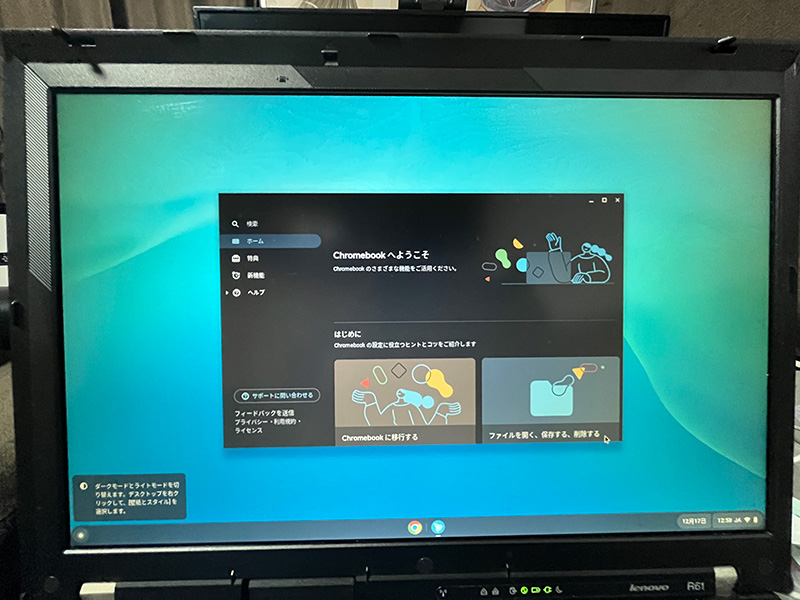
chromeOS Flexが立ち上がりました。
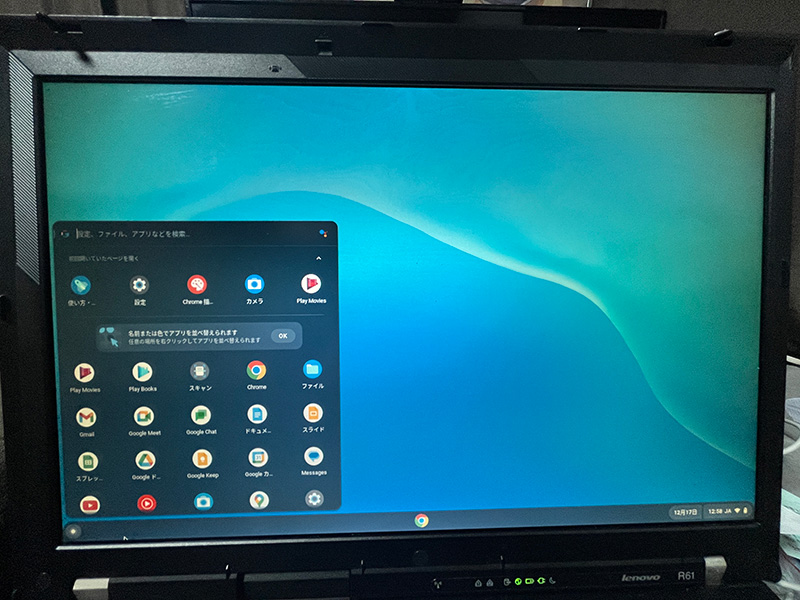
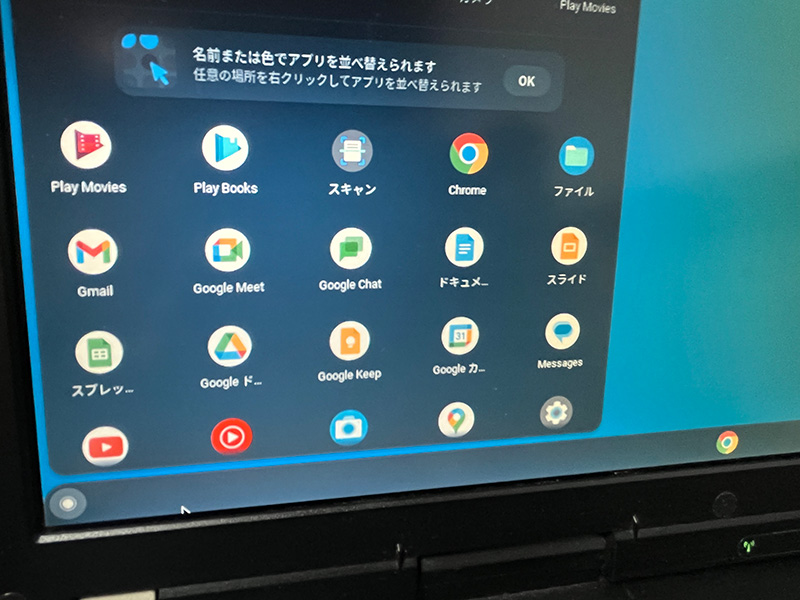
左下のスタートボタン(的なもの)が、各アプリやサービスにアクセスができます。
よく「古いパソコンをLinuxで再生!」という話がありますが、chromeOS (Flex)の使いやすさはこの手の軽量OSの中では群を抜いてると思ってます。我々が想像する以上の素人さんが「余計な事をできない」のも大事だと思っています。
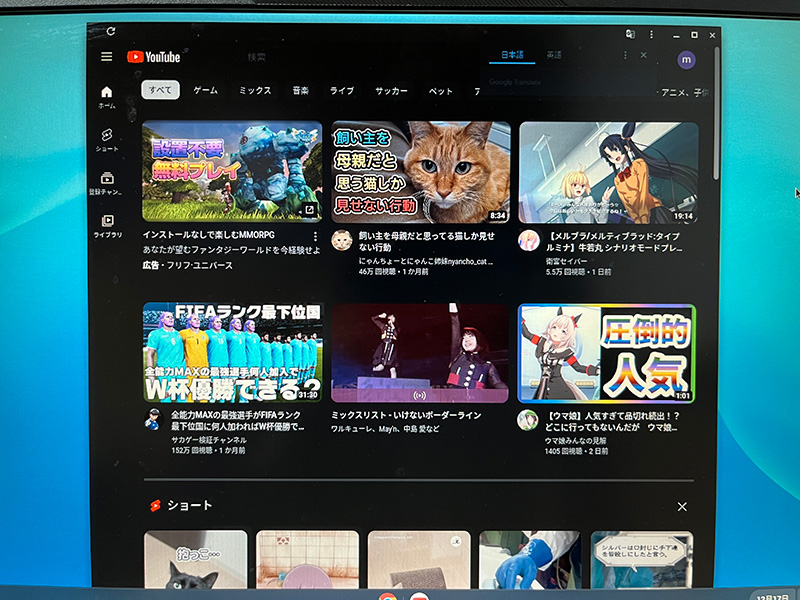
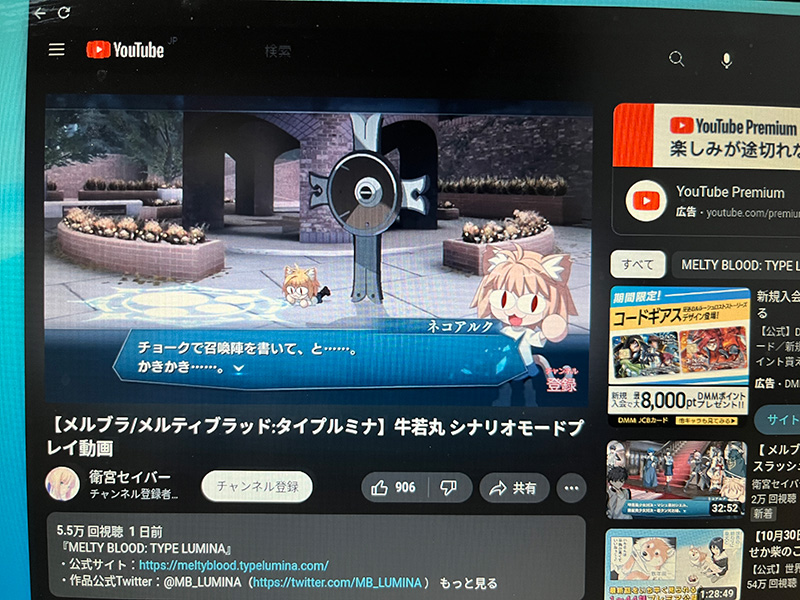
とりあえずYouTube再生機になりました。